|
Das "Windows Terminal" ist eine moderne und leistungsstarke Terminalanwendung für Benutzer von Befehlszeilentools und Shells wie die Eingabeaufforderung, PowerShell und das Windows-Subsystem für Linux (WSL). "Windows Terminal" kann kostenlos über den Microsoft Store bezogen werden.
Neben der Schriftart lässt sich auch der Schriftgrad bzw. die Schriftgröße der verwendeten Schrift im Terminalfenster (Befehlszeilentool) ändern. Je nach eingestelltem Schriftgrad kann sich dadurch die Lesbarkeit verbessern. Die Änderung kann entweder für alle oder nur für ein bestimmtes Befehlszeilentool erfolgen.
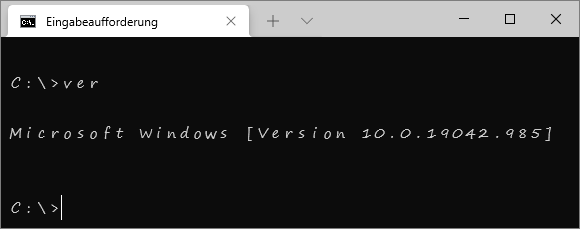
(Bild: Terminalfenster mit Schriftart "Segoe Print" und geänderter Schriftgröße)
So geht's (alle Versionen):
- Öffnen Sie das Windows Terminal Menü.
- Klicken Sie auf "".
- Auf der Registerkarte "" klicken Sie auf "" (ab Version 1.7).
- Die Konfigurationsdatei ("") öffnen Sie mit einem Texteditor (z. B. "").
- Schriftgrad für alle Befehlszeilentools:
- Fügen Sie im Abschnitt "" (unter "") die unten stehende(n) Zeile(n) ein. Geben Sie dabei den gewünschten Schriftgrad an. Z. B.: "".
- Schriftgrad für ein bestimmtes Befehlszeilentool:
- Im Abschnitt "" (unter "") werden die einzelnen Befehlszeilentools aufgelistet (z. B.: "").
- Fügen Sie nun am Ende der Konfiguration für das Befehlszeilentool die unten stehende(n) Zeile(n) ein. Geben Sie dabei den gewünschten Schriftgrad an. Z. B.: "".
- Speichern Sie die Datei. Die Änderungen werden sofort übernommen.
Schriftgrad / Schriftgröße (bis Version 1.10):
"fontSize": 12,
Schriftgrad / Schriftgröße (ab Version 1.10):
"font":
{
"size": 12,
},
Beispiel für alle Befehlszeilentools (bis Version 1.10):
"defaults":
{
// Put settings here that you want to apply to all profiles.
"fontSize": 12,
},
Beispiel für alle Befehlszeilentools (ab Versiob 1.10):
"defaults":
{
// Put settings here that you want to apply to all profiles.
"font":
{
"size": 12,
},
},
Beispiel für die Eingabeaufforderung (bis Version 1.10):
"list":
[
{
// Make changes here to the cmd.exe profile.
"guid": "{0caa0dad-35be-5f56-a8ff-afceeeaa6101}",
"name": "Eingabeaufforderung",
"commandline": "cmd.exe",
"hidden": false,
"fontSize": 12,
},
]
Beispiel für die Eingabeaufforderung (ab Version 1.10):
"list":
[
{
// Make changes here to the cmd.exe profile.
"guid": "{0caa0dad-35be-5f56-a8ff-afceeeaa6101}",
"name": "Eingabeaufforderung",
"commandline": "cmd.exe",
"hidden": false,
"font":
{
"size": 12,
},
},
]
So geht's (ab Version 1.7):
- Öffnen Sie das Windows Terminal Menü.
- Klicken Sie auf "".
- Auf der Registerkarte "" klicken Sie im Abschnitt "" auf das entsprechende Tool. Z. B.: ""
- Unter "" im Abschnitt "" ändern Sie im Feld "" entsprechend die Schriftgröße (z. B.: "").
- Klicken Sie auf die Schaltfläche "".
Hinweis:
Download Windows Terminal (im Store):
Weitere Informationen (u. a. Quelle):
Querverweis:
|